
Roblox fejlkode 279 og ID=17 fejl kan forårsage nogle hovedpine, hvis du ikke er bekendt med, hvordan du skal tackle disse tilbagevendende problemer. For Roblox-spillere, der ønsker at hoppe ind i spillet, udgør denne fejl en alvorlig snublesten, idet den nægter at tillade dem at spille. Heldigvis er der et Roblox fejlkode 279 fix, der gør det muligt for spillere at overvinde denne forhindring.
Fejlkode 279 er et forbindelsesproblem, der forhindrer spillere i at få adgang til spillets onlineverden. Fejlen vil blive vist sammen med følgende meddelelse: “Failed to connect to the Game. (ID=17: Forbindelsesforsøg mislykkedes.) (Fejlkode: 279.” Her er hvordan du kan løse dette forbindelsesproblem i et par enkle trin:
Roblox fejlkode 279 Fix
Disabler din firewall
Da fejlkode 279 og dens ID=7-fejl skyldes forbindelsesproblemer, kan det være, at din firewall forhindrer dig i at få adgang til spillet. Sluk din firewall/sikr dig og prøv igen at indlæse spillet.
Opnå porte
Du kan muligvis ikke spille Roblox som følge af, at du ikke videresender porte. Her er de relevante porte, som du skal åbne, sammen med instruktioner om, hvordan du åbner dem:
Roblox PC-porte
- UDP: 49152-65535
Roblox Xbox One-porte
- TCP: 3074
- UDP: 88, 500, 3074, 3544, 4500
Sådan åbner du disse porte:
- Log ind som administrator på din router.
- Navigér til kategorien port forwarding.
- Indtast IP-adressen på din pc eller konsol.
- Indtast TCP- og/eller UDP-portene til Roblox.
- Genstart din router.
Nulstil internetforbindelsen
Roblox-fejlkode 279 kan være resultatet af stabilitetsproblemer, som kan løses ved at nulstille internetforbindelsen. Tag din router ud af stikket i et minut, sluk for enheder, der er tilsluttet den, og genstart derefter.
Geninstaller spillet
Der er desværre nogle spillere, der oplever, at den eneste måde, hvorpå de kan få adgang til Roblox, efter at de er blevet konfronteret med denne fejlkode, er at afinstallere og derefter geninstallere spillet. For at gøre dette skal du gå til Kontrolpanel, derefter Programmer, derefter Afinstaller et program, og søg efter Roblox i søgelinjen. Du bør finde både Roblox-startprogrammet og Roblox-spillet. Afinstaller begge dele, og geninstaller derefter spillet fra det officielle websted. Dette er ikke den ideelle løsning, men du burde være god til at gå efter geninstallationen.
{{#værdier}}{{/værdier}}
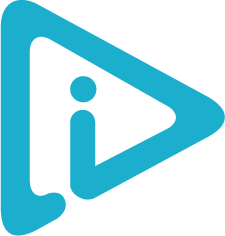 Lad mere…
Lad mere…